Реклама
 Иако се ССД уређаји могу испоручити сломљени врат рачунарске брзине, већина корисника не зна ружну тајну - ваш погон можда није правилно конфигурисан.
Иако се ССД уређаји могу испоручити сломљени врат рачунарске брзине, већина корисника не зна ружну тајну - ваш погон можда није правилно конфигурисан.
Разлог је тај што ССД-ови не долазе оптимизовани ван кутије. Пре него што погон достигне врхунске перформансе, корисник се мора укључити у приличну количину подешавања и припремних радова. Нарочито, АХЦИ режим у БИОС / ЕФИ мора бити укључен и исправни АХЦИ управљачки програми морају бити инсталирани. Поред тога, добро бисте размотрили надоградњу управљачког софтвера вашег ССД-а на најновију верзију и проверили да ли су инсталирани исправни управљачки програми.
Међутим, за оне од вас који то желе продужите живот свог погона 3 најбоља савета за одржавање перформанси и продужење животног века вашег ССД-аГодинама су стандардни хард дискови били ограничавајући брзину у укупној реактивности система. Иако су величина тврдог диска, капацитет РАМ-а и брзина ЦПУ-а готово експоненцијално порасли, брзина предења чврстог диска, ... Опширније , погледајте Тинин чланак.
Технички жаргон
Отпад: Скупљање смећа на ССД-у представља битни део спречавања распршивања вашег ССД-а. Зашто питаш? Будући да ССД-ови не могу једноставно избрисати блокове меморије писањем преко отпаданих података, као што то чини традиционални диск са заслоном. Пре него што ССД контролер може да пише преко блока, мора да га прочита како би га означио за брисање - двостепени приступ за читање и писање за брисање флеш меморија може да потраје много времена.
Скупљање смећа у позадини овај проблем решава читањем и обележавањем блокова као избрисаних док рачунар не ради. Овај процес, такође познат као неактивно одвоз смећа, функционише независно од оперативног система. Тако ради и у Линуку, Мац-у и Виндовс-у. Активирање позадинског прикупљања смећа једноставно захтева да се одјавите и оставите рачунар да ради неколико сати.

ТРИМ: ТРИМ решава проблем брисања флеш меморије функционисањем на нивоу оперативног система. Уместо ССД контролера који обележава блокове, оперативни систем обавља ову улогу. Нажалост, ТРИМ у потпуности зависи од компатибилности управљачког и оперативног система. Ако се било који проблем појави у ОС-у или инсталираним управљачким програмима, ТРИМ неће радити.
Разликовање БИОС / ЕФИ: Основни улазни излазни систем прилично је недавно замењен системом проширеног фирмверског интерфејса у новијим рачунарима. Међутим, у функцији можете да комуницирате са оба система на исти начин.
Омогућите АХЦИ у вашем БИОС / ЕФИ
Укључивање АХЦИ у БИОС окружењу: Нема значајних разлика између омогућавања АЦХИ у ЕФИ или БИОС окружењу. Међутим, с обзиром да се многа окружења пре покретања система разликују по распореду и терминологији, могу да пружим само опште смернице. Снимке екрана у овом чланку неће тачно копирати ваш изглед.
Да бисте започели омогућавање АХЦИ:
- Додирните тастер Ф за исправљање да бисте ушли у свој БИОС / ЕФИ. То се разликује овисно о произвођачу и произвођачу матичне плоче. Често је кључ или Дел, Ф2 или Ф10.
- Једном када сте у БИОС-у или ЕФИ-у, потражите референце на ваш „чврсти диск“ или „стораге“. Кликни на то.
- Промените поставку из ИДЕ или РАИД у АХЦИ.
- Обично притисните типку Ф10 да бисте је сачували, а затим изађите. Међутим, ваша подешавања могу да варирају. Само обавезно сачувајте и изађите, јер се у супротном ваша подешавања неће задржати.
Виндовс: Ако нисте инсталирали АХЦИ управљачке програме у Виндовс-у, рачунар ће доживети БСОД након покретања. Виндовс 7 је постао први Виндовс ОС који је имао ТРИМ команду. Нажалост, Висти и КСП недостају.
УПОЗОРЕЊЕ: Ако сте првобитно инсталирали рачунар са њим постављеним на ИДЕ, омогућавање АЦХИ у Виндовс-у ће изазвати страшан плави екран смрти (БСОД) при покретању. Пре него што наставите, прво инсталирајте Мицрософтове АХЦИ управљачке програме, пре него што омогућите АХЦИ. Срећом, Мицрософт је инсталацију учинио прилично једноставном: само преузми и инсталирајте пакет Фик Ит директно од Мицрософта.
Мац ОСКС: За ОСКС верзије старије од Лиона, требате ручно инсталирати ТРИМ да би он функционисао. Ево неколико једноставних упутстава за правилно подешавање.
Линук: Линук је имплементирао ТРИМ од 2008. године. Можете га ручно инсталирати следећи ова упутства.
Ево примера УЕФИ окружења за пребоот:

Ево примера старијег окружења за поновно покретање БИОС-а:

Преузмите прави управљачки програм за ТРИМ
ТРИМ оптимизује ваш погон, спречавајући муцање и успоравање. За разлику од диска, ССД дискови не преписују податке означене као избрисани. Пре писања у "прљави" блок, ССД мора издати ТРИМ наредбу да би је избрисао. Кад ТРИМ исправно ради, ССД контролер брише неискориштене блокове, што резултира беспрекорним искуством. Међутим, ако постоји техничка грешка или конфигурациона грешка, ТРИМ можда неће функционисати и драјв ће понестати слободног простора - међутим, како му недостаје слободног простора, уређај ће се драстично успорити.
Срећом, значајка празног смећа уграђена у готово све модерне контролере фирмвера, ублажава неисправан ТРИМ. Нису сви уређаји неупотребљиви за прикупљање смећа - међутим, за модерне ССД-ове који нису Интел, одвоз смећа је стандардно опремљен. Активирање сакупљања смећа захтева само да се одјавите и оставите да ради у празном ходу.
Уопште, ентузијасти предлажу инсталирање уређаја службени управљачки програми за складиштење података за Интел чипсете и Мицрософт управљачки програми за АМД чипсете. Да бисте осигурали да се МС управљачки програми инсталирају, у оперативном систему Виндовс идите на Девице Манагер и изаберите ССД из „Диск Дривес“. Затим једноставно ажурирајте управљачке програме - Виндовс би их требао аутоматски инсталирати.
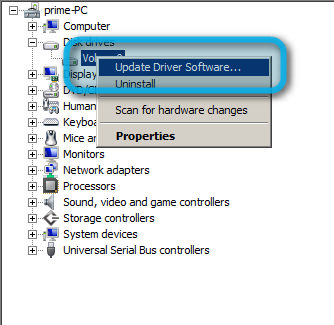
Уверите се да ваш чипсет подржава ТРИМ
нажалост не подржавају сви скупови чипова ТРИМпосебно у РАИД низовима. Интел чипсети серије 7 званично подржавају ТРИМ у било којем облику РАИД-а. Међутим, у серији 6 чипсета постоји незванична подршка. Уз то, Линук наводно подржава софтвер који се заснива на ТРИМ-у у РАИД низовима, иако са одређеним компликацијама.
Ажурирајте фирмвер вашег ССД-а
Многи ССД-ови пате од разних грешака у тренутку када први пут дођу до тржишта. Срећом, ове грешке често добијају ажурирања у облику закрпа фирмвера. Те закрпе могу бити или деструктивне, гдје се сви подаци на уређају уништавају, или неразорне. У оба случаја, морате да направите резервну копију података пре него што бљеснете ажурирани фирмвер.
За додатне информације о резервном копију података Водич за сигурносну копију и враћање у ВиндовсДогађају се катастрофе. Ако нисте спремни да изгубите своје податке, потребна вам је добра рутина прављења резервних копија за Виндовс. Показаћемо вам како да припремите резервне копије и вратите их. Опширније , погледајте Тинин приручник. Укратко, једноставно копирајте своје податке на спољни диск помоћу софтвера као што је Цлонезилла. Јустин је написао одличан водич о томе како створити сигурносну копију вожње користећи ПартедМагиц у комбинацији са Цлонезиллом Како се Цлонезилла користи за клонирање вашег Виндовс хард дискаЕво свега што треба да знате о томе како да користите Цлонезилла за клонирање вашег тврдог диска на најлакши начин. Опширније , за које лично могу да јамчим. Алтернативно, ако користите Виндовс 7, испробајте сигурносну копију Како подесити и користити функцију сигурносног копирања и враћања оперативног система Виндовс 7Тешко да је тајна када вам кажем да ће вам пре или касније требати резервну копију ваших личних података. Имате ли га одмах? Оно што спречава већину људи да припремају редовне резервне копије ... Опширније .
Иако је опасно, ажурирање фирмвера вашег ССД-а може га спречити да убудуће трпи проблеме. Пре него што извршите ажурирање, истражите - пронађите који дискови захтевају ажурирање фирмвера.
Не купујте срање
Од осам ССД-ова које сам користио у протекле четири године, четири су покварила, упркос ажурирању фирмвера и предузимању свих потребних мера предострожности. Сва четири отказа била су од погона који су користили друге генерације Сандфорце регулатора, који су ноторно претрпели катастрофалне грешке.
Срећом, савремени ССД-ови трпе мање проблема од ранијих модела. Међутим, не искушавајте судбину. Пре куповине прочитајте рецензије. Пођите са ажурним моделом као што је М.2 ССД Шта је М.2 ССД? Предности, недостаци и како их инсталиратиЖелите да ваш оперативни систем ради још брже? Одговор је да користите М.2 ССД уређај. Ево шта треба да знате. Опширније .
Закључак
Перформансе вашег ССД-а ван оквира нису оптимизоване док не предузмете три суштинске акције: Прво покушајте да омогућите АХЦИ у свом БИОС / ЕФИ. Друго, проверите да ли је ваш чипсет (матична плоча) компатибилан са ТРИМ-ом. Треће, проверите да ли ваш драјв захтева ажурирање фирмвера.
Могли бисте размотрити додатни начин да побољшате перформансе рачунара надоградња на ДДР4 РАМ-а Најбоља ДДР4 РАМ за побољшање перформанси рачунараАко се на рачунару осећа споро и споро, можда ће вам бити потребна надоградња РАМ-а. Ево најбоље ДДР4 РАМ-а за следећу надоградњу. Опширније са овим препорукама:
Имаге Цредитс: Блокови флеш меморије преко Википедије
Каннон је технолошки новинар (БА) са позадином међународних послова (МА) са нагласком на економски развој и међународну трговину. Његова страст је у гадгетима који потичу из Кине, информационим технологијама (попут РСС-а) и саветима и триковима за продуктивност.


